Publicité
En apparence, les nouvelles versions d'Ubuntu ne sont plus aussi grandes qu'avant. Comme à l'époque où Canonical a créé sa propre interface Unity, l'expérience Ubuntu est maintenant fonctionnellement similaire à ce que vous obtenez dans des alternatives telles que Fedora et openSUSE.
Mais il y a quelques grandes raisons d'être impatient de ce que Ubuntu 19.04 "Disco Dingo" a à offrir, avec certains ajouts démontrant à quel point il est agréable que les développeurs de bureau Ubuntu passent plus de temps à travailler directement sur GNOME.
1. Icônes d'application moins cohérentes (c'est une bonne chose)

Ubuntu 18.10 était tout au sujet d'un nouveau look. Cette version a introduit un nouveau thème de bureau et un nouvel ensemble d'icônes. Ce fut la mise à jour visuelle la plus frappante des thèmes d'Ubuntu en plus d'une demi-décennie.
Le nouvel ensemble d'icônes d'Ubuntu s'est inspiré de ceux qui étaient apparus sur les téléphones Ubuntu et dans Unity 8. Cela a donné au bureau un aspect distinct qui ne semblait pas complet. Le thème des icônes utilisait une forme de «cercle» pour les icônes, mais toutes les icônes tierces conservaient leurs formes d'origine.
C'était par respect pour les créateurs d'applications, dont les icônes d'applications contribuent à leur marque et à leur expérience utilisateur. Mais cela a laissé un contraste substantiel entre la plupart des logiciels par défaut d'Ubuntu et les applications que vous installez vous-même.
En 19.04, les icônes du thème «Yaru» se présentent sous différentes formes. Certains conservent un carré carré, tandis que d'autres sont des rectangles verticaux ou horizontaux. Certains sont des cercles. D'autres, comme Ubuntu Software, conservent leur propre forme unique. Cette variation permet aux icônes thématiques de mieux s'intégrer aux applications telles que Firefox et LibreOffice.
Pouvez-vous encore facilement identifier les applications tierces? Oui, mais la situation est meilleure qu'elle ne l'était.
Remarque: Vous pouvez installer le thème Yaru sur le Prise en charge à long terme d'Ubuntu 18.04 libérer avec la commande suivante:
sudo snap install communithemeVous pouvez ensuite changer de thème sur l'écran de connexion.
2. Mise à l'échelle fractionnaire pour les écrans HiDPI
L'environnement de bureau GNOME a pris en charge la mise à l'échelle HiDPI pour un certain nombre de versions, mais les options par défaut sont limitées. Vous pouvez choisir entre une échelle de 100% et 200%. Sur de nombreux écrans, cela signifie que votre choix est «trop petit» ou «trop grand».
Dans GNOME 3.32, des options plus expérimentales ont fait leur chemin, mais vous devrez sauter à travers quelques cercles.
- Passez à Wayland. Ubuntu utilise toujours l'ancien serveur d'affichage X Window par défaut. La mise à l'échelle fractionnaire de GNOME fonctionne sur serveur d'affichage Wayland plus récent Vous utilisez Linux avec Wayland? Que souhaitez-vous savoirVous avez peut-être entendu parler du serveur d'affichage Wayland. Voici ce que c'est et comment cela affecte votre ordinateur Linux. Lire la suite . Heureusement, Wayland est préinstallé et vous pouvez passer à l'écran de connexion d'Ubuntu.
-
Activez la fonction expérimentale. Cela implique d'ajouter
balance-monitor-framebufferà la gsettings cléorg.gnome.mutter.experimental-features. Vous pouvez le faire en entrant cette commande dans un terminal:
gsettings set org.gnome.mutter experimental-features "['scale-monitor-framebuffer']"Après avoir effectué ces étapes, accédez à Paramètres> Affichage. En plus des options répertoriées ci-dessus, vous verrez également 125%, 150% et 175%.
Bien que cette fonctionnalité Disco Dingo fasse partie de GNOME 3.32 et soit disponible sur d'autres ordinateurs de bureau basés sur Linux, elle n'existerait pas encore sans le travail des développeurs de bureau Ubuntu.
3. Nouvelle extension d'icônes de bureau
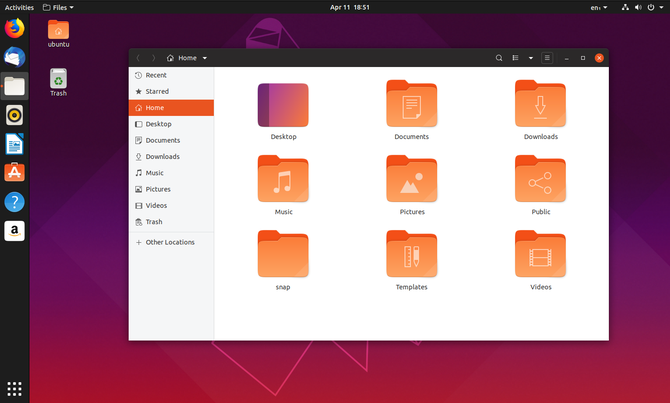
Ubuntu utilise l'environnement de bureau GNOME, mais il fait quelques ajustements. Prenez le dock qui est toujours visible par défaut sur le côté gauche. Dans GNOME normal, ce dock n'apparaît que lorsque vous accédez à l'aperçu des activités.
Avant le 18.10, GNOME a décidé de supprimer la prise en charge des icônes du bureau. Curieusement, la fonctionnalité faisait partie du gestionnaire de fichiers, connu sous le nom de Nautilus. Afin de conserver les icônes du bureau, Ubuntu a choisi d'utiliser une ancienne version de Nautilus qui n'avait pas encore supprimé la prise en charge. Cela signifiait que les utilisateurs manquaient des ajustements et des fonctionnalités qui étaient dans la nouvelle version.
Dans Ubuntu 19.04, les développeurs ont terminé une extension qui fournit des icônes de bureau. Cela signifie qu'Ubuntu peut fournir la dernière version de Nautilus. Étant donné que le code est séparé, vous pouvez maintenant modifier la taille de vos icônes dans le navigateur de fichiers sans affecter les icônes sur votre bureau.
Mais cette nouvelle fonctionnalité Ubuntu 19.04 s'accompagne de régressions. Vous ne pouvez plus faire glisser un fichier de votre bureau vers une fenêtre d'application, par exemple.
4. Menus d'application restructurés
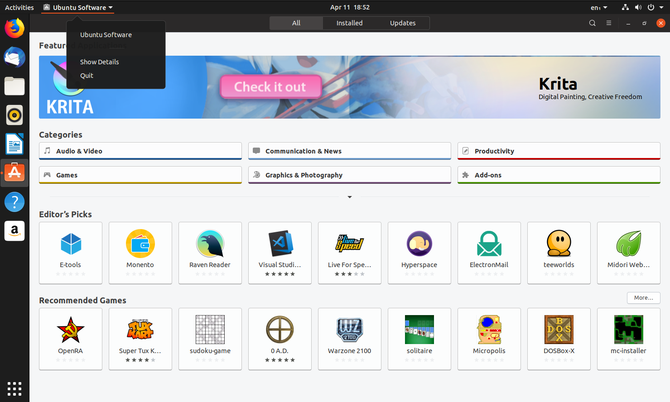
Avez-vous déjà remarqué le menu caché sous le nom de l'application que vous utilisez en haut de l'écran? Si vous ne l'avez pas fait, vous avez probablement manqué certaines fonctionnalités clés. Les applications GNOME officielles utilisent souvent cette zone comme moyen d'accéder aux préférences de l'application.
L'idée était que les options qui affectent l'ensemble de l'application s'y rendent, tandis que les options qui affectent uniquement la fenêtre actuelle apparaissent dans la fenêtre.
C'était une belle théorie, mais peu d'applications tierces ont fait l'effort. Cela signifiait pour la grande majorité des applications, la seule option qui apparaissait dans le menu des applications était «Quitter».
Dans le cadre de GNOME 3.32, qui vient dans Ubuntu 19.04, l'ancienne façon de faire a disparu. Les applications ont maintenant déplacé toutes leurs options à l'intérieur de la fenêtre, la façon dont les applications fonctionnent sur toutes les autres interfaces de bureau (ou mobiles) populaires. Lorsque vous cliquez sur le bouton de menu dans la barre d'en-tête d'une application, vous verrez désormais toutes les options disponibles.
Mais cela ne signifie pas que le menu du panneau supérieur a disparu. Désormais, lorsque vous cliquez dessus, les mêmes options s'affichent lorsque vous cliquez avec le bouton droit sur l'icône de l'application sur votre dock. Cela signifie que même si une application ne prend pas activement en charge le menu spécial de GNOME, vous verrez toujours les noms des fenêtres ouvertes et l'option pour ouvrir la page de l'application actuelle dans le logiciel GNOME.
5. Améliorations des performances d'Ubuntu 19.04
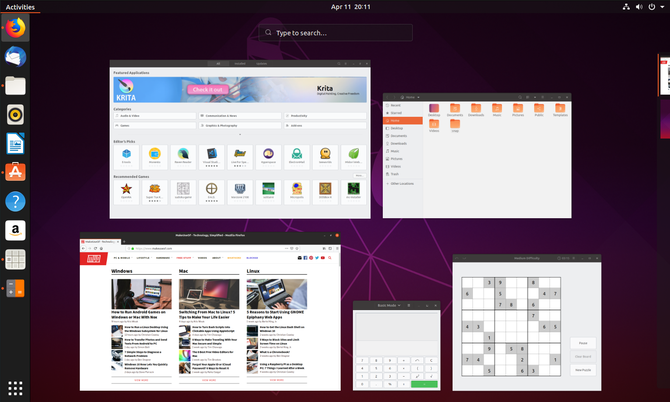
Je sais, cela ne semble pas particulièrement excitant. L'expression «amélioration des performances» est vague et peut apparaître dans presque toutes les mises à jour d'application. Souvent, nous ne remarquons même pas de différence.
Mais avec GNOME 3.32, les améliorations de performances sont ce que certains considèrent comme la fonctionnalité de titre. Les développeurs ont travaillé sur des composants clés de l'interface GNOME, tels que GNOME Shell et Mutter, pour accélérer l'expérience.
En conséquence, les fenêtres répondent désormais plus rapidement aux clics. Vous êtes moins susceptible d'éprouver du bégaiement lors de l'ouverture et de la fermeture de l'aperçu des activités, du lancement du tiroir de l'application, de la manipulation de fenêtres ou de l'interaction avec des bureaux virtuels. Les menus apparaissent et disparaissent avec moins de décalage.
Donc, si la vitesse a été le principal problème vous empêchant d'utiliser GNOME Shell, essayez cette version. Cela pourrait changer d'avis.
Y a-t-il plus de nouvelles fonctionnalités dans Ubuntu 19.04?
Ce ne sont que quelques grands points forts pour Ubuntu, la distribution qui continue d'améliorer Linux. Ubuntu 19.04 est également livré avec quelques changements que vous attendez déjà, comme un nouveau fond d'écran et un noyau Linux mis à jour.
Dans ce cas, le noyau fait le saut vers la version 5.0. Aussi bon que cela puisse paraître, le nombre n’a rien de spécial. Les numéros de noyau Linux changent lorsque les numéros de version commencent à devenir trop élevés (la version précédente était 4.20).
Pour l'essentiel des nouveautés d'Ubuntu 19.04, consultez les notes de publication de GNOME 3.32. Dans l'ensemble, il y a peu de raisons de rester derrière le 18.10. Mais si vous préférez rester avec Versions LTS comme 18.04 6 nouvelles fonctionnalités géniales à aimer dans Ubuntu 18.04 LTSUbuntu 18.04 LTS est sorti, mais avez-vous vraiment besoin de le mettre à niveau? Eh bien, si vous voulez l'une de ces nouvelles fonctionnalités, la réponse est oui. Lire la suite , grâce aux packages snap, vous pouvez toujours vous entendre assez bien, même si cela signifie que vous manquez les dernières améliorations de GNOME.
Bertel est un minimaliste numérique qui écrit à partir d'un ordinateur portable avec des commutateurs de confidentialité physiques et un système d'exploitation approuvé par la Free Software Foundation. Il valorise l'éthique par rapport aux fonctionnalités et aide les autres à prendre le contrôle de leur vie numérique.